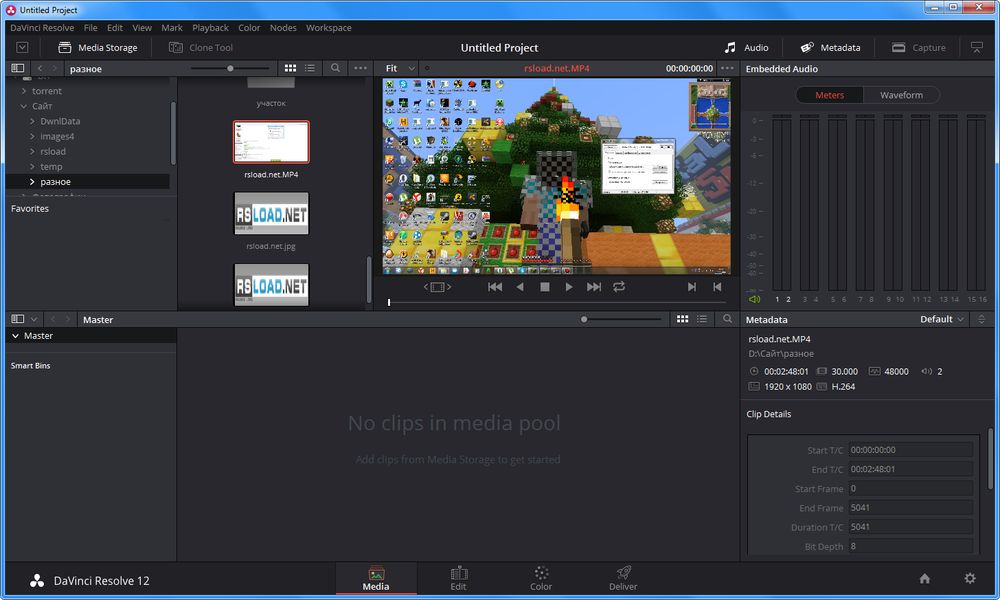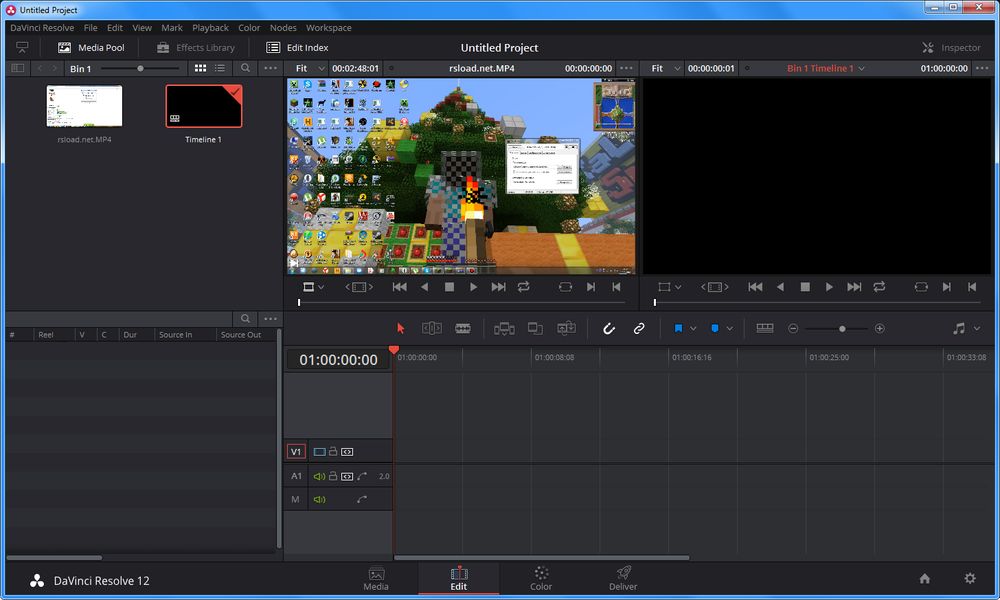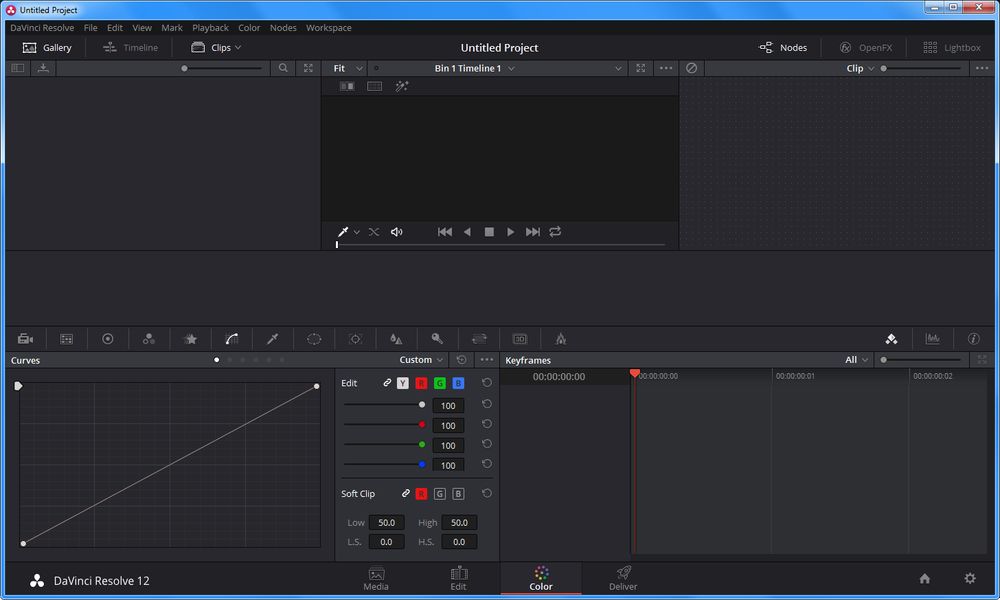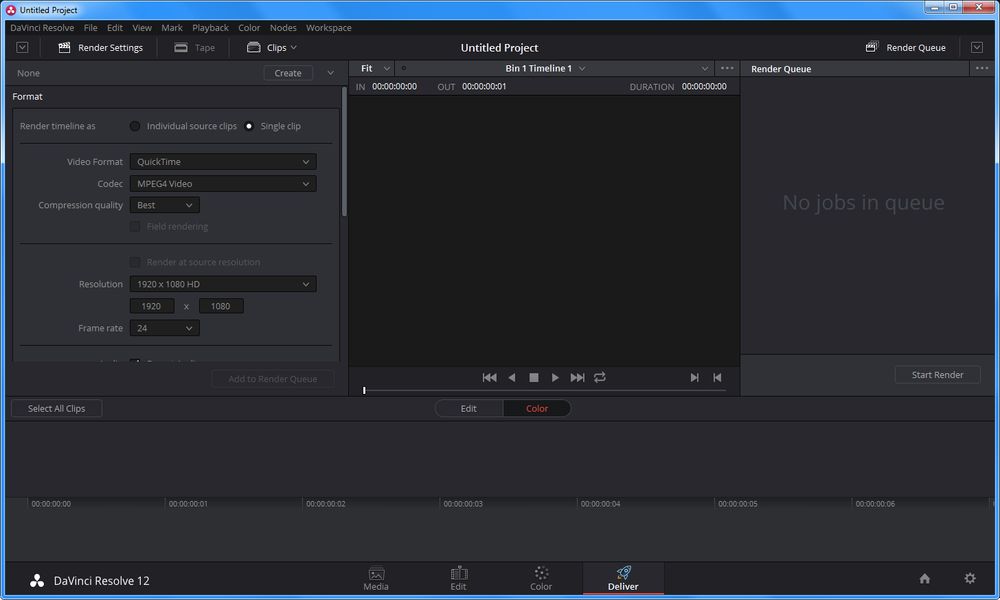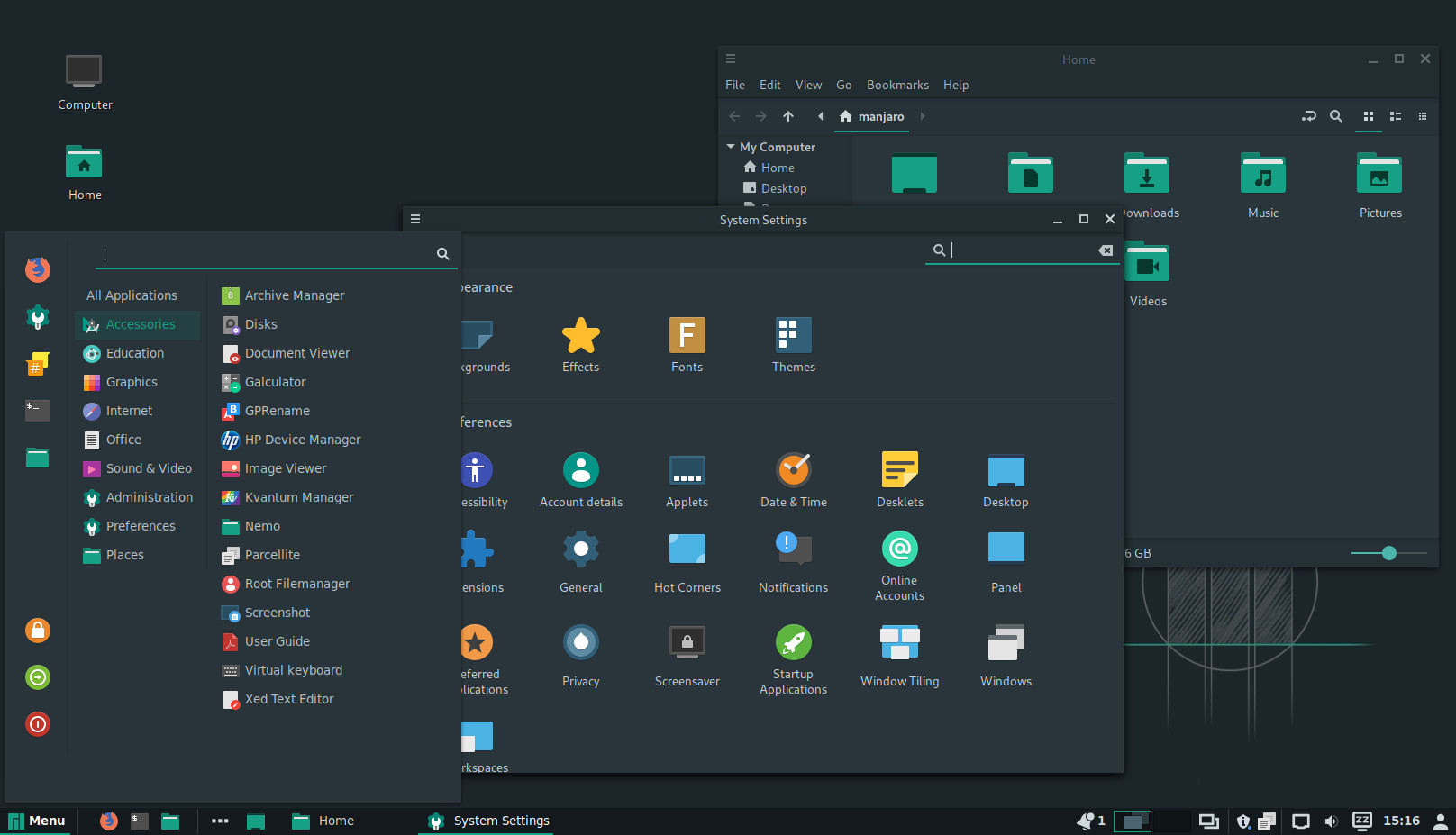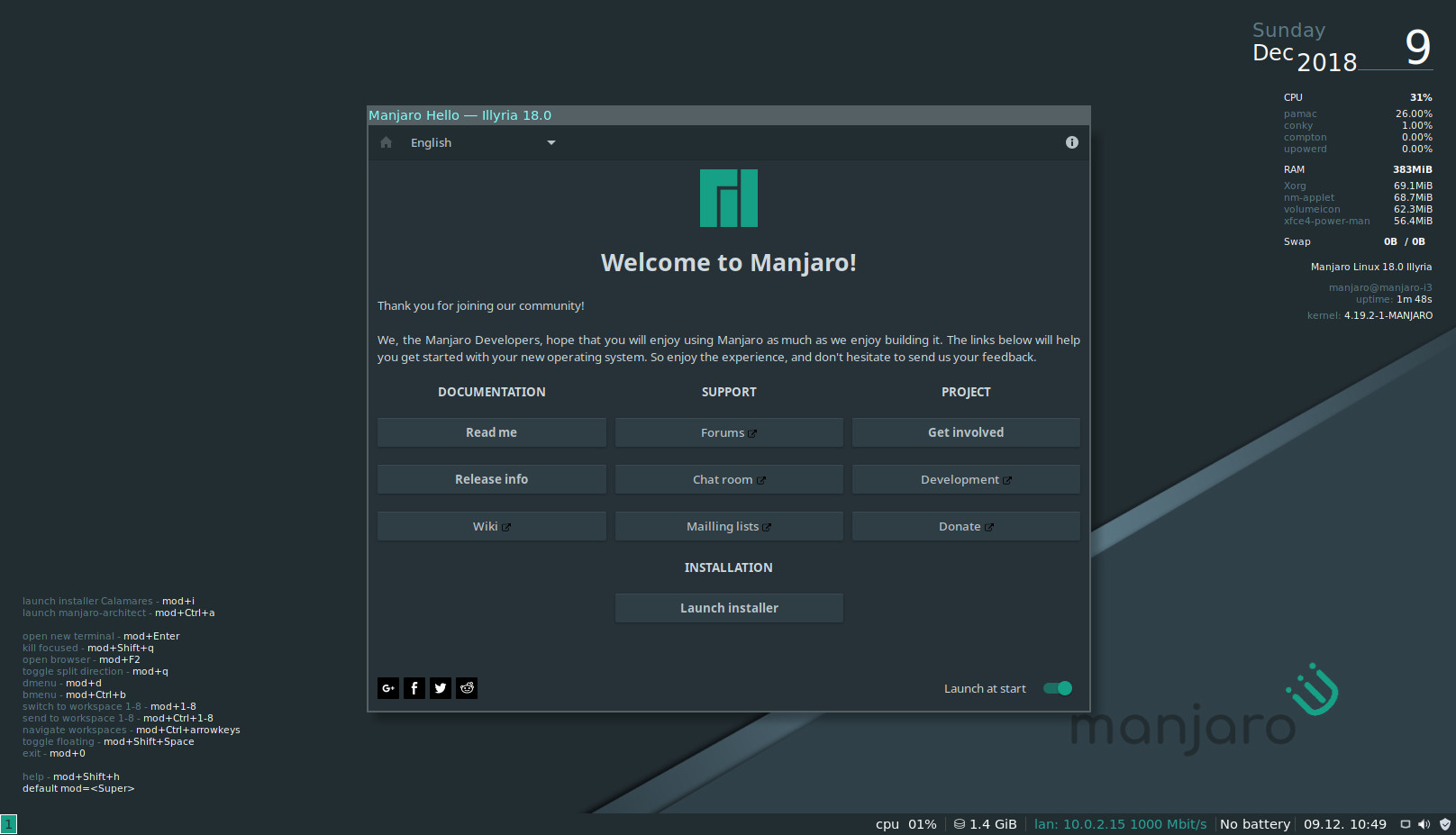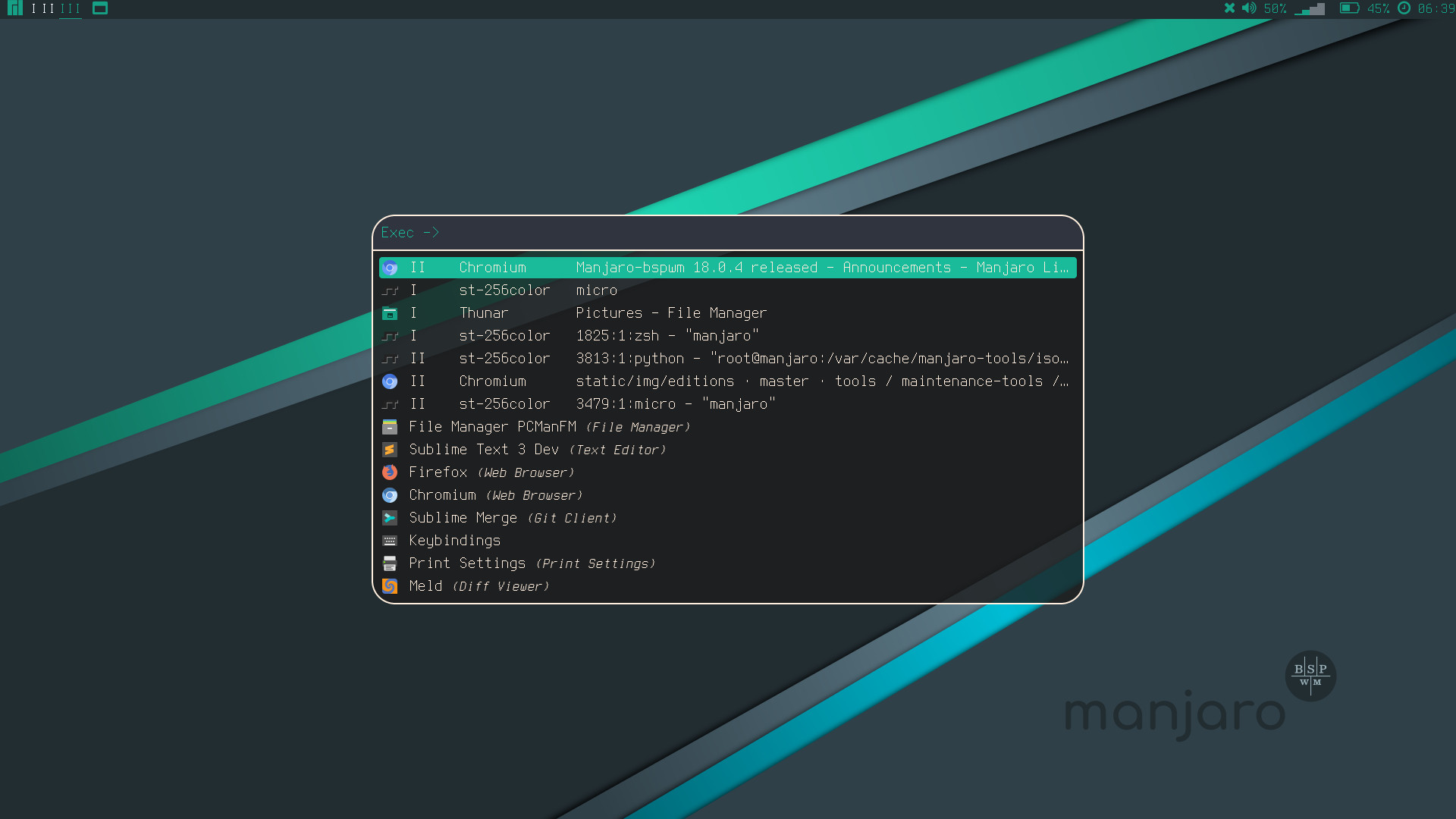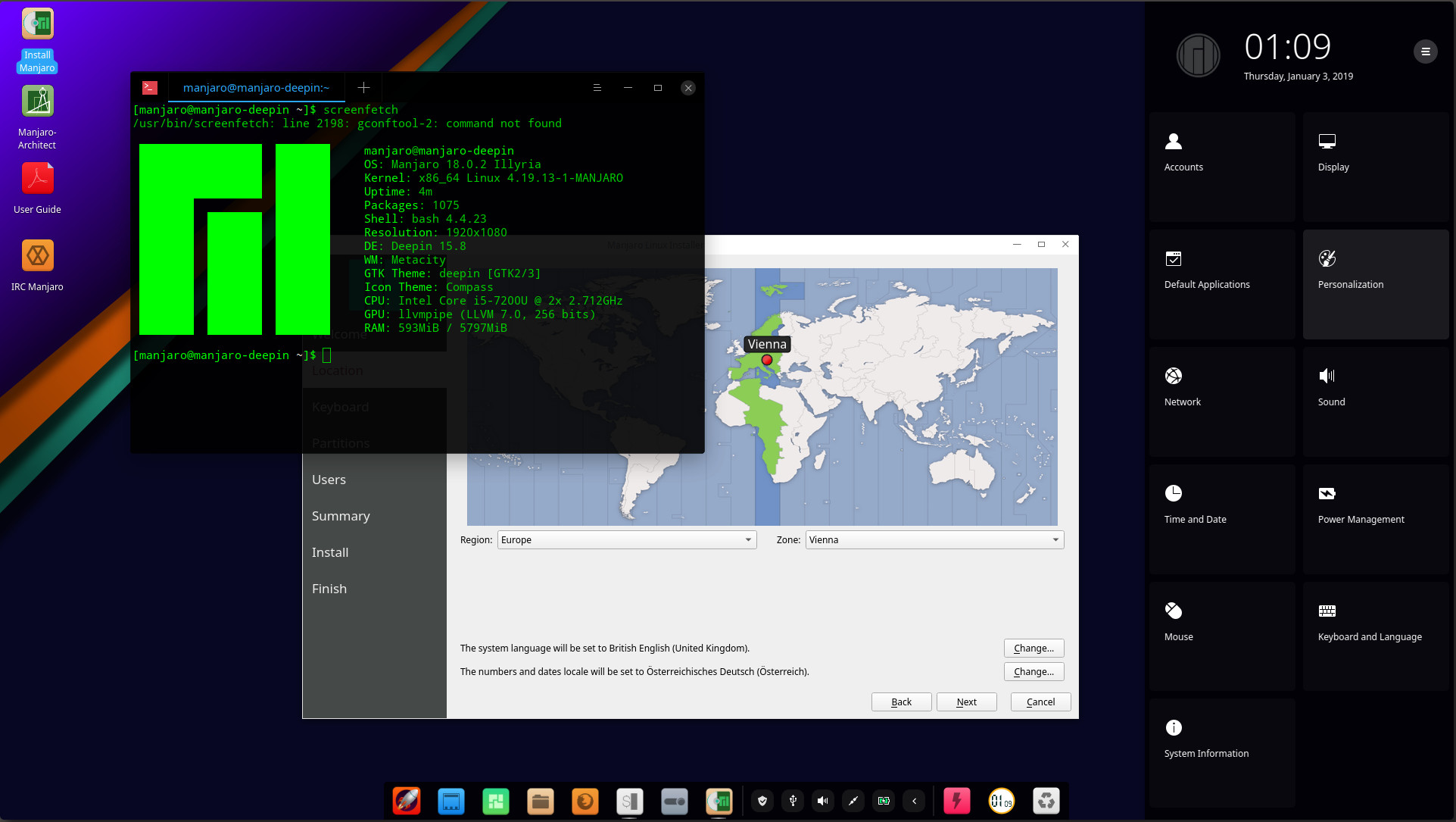- DaVinci Resolve
- Contents
- Installation
- DaVinci Resolve Checker
- BlackMagic Design Cards
- Tips and tricks
- Decrease installation time
- Troubleshooting
- Logs location
- Application window misses title bar
- My .mp4 clips are shown as audio clips and even its sound is not working
- HiDPI
- Wine version
- Wrong OpenCL Version
- Get back to Onboarding screen
- Full screen preview function missing
- Audio recording in Fairlight not working
- DaVinci Resolve 17.3.2.0008 + MacOSX + Repack + Linux + Переходы
- Как монтировать в DaVinci Resolve Studio на Manjaro Linux
DaVinci Resolve
Davinci Resolve is a proprietary video editor, color correction and compositing application.
Contents
Installation
To run DaVinci Resolve, it is required to use suitable OpenGL and OpenCL drivers. Open-source OpenCL drivers are currently unsupported. Please notice that incompatible OpenCL drivers should be uninstalled as they may cause Resolve to crash (e.g. uninstall opencl-mesa if you are using a proprietary equivalent).
Standalone Intel GPUs are currently unsupported. If using hybrid AMD + Intel setups, you can use the Intel GPU as the primary graphics card and use a proprietary OpenCL driver for the AMD GPU.
| GPU vendor | Type | Driver | OpenGL | Documentation | Tested driver version | Works with DaVinci Resolve | Tested DR version | Notes |
|---|---|---|---|---|---|---|---|---|
| AMD / ATI | Open source | xf86-video-amdgpu | mesa | AMDGPU | No | |||
| xf86-video-ati | ATI | Not tested | ||||||
| Proprietary | xf86-video-amdgpu | amdgpu-pro-libgl AUR | AMDGPU PRO | 21.10_1247438-1 | Yes | 17.1.1 | Requires running Resolve with the progl wrapper script. See documentation. | |
| Intel | Open source | xf86-video-intel | mesa | Intel graphics | Yes | |||
| NVIDIA | Open source | xf86-video-nouveau | mesa | Nouveau | No | |||
| Proprietary | nvidia | nvidia-utils | NVIDIA | 460.32.03-1 | Yes | 17.0b6-1 | Tested on optimus laptop using nvidia-xrun. |
| GPU Vendor | OpenCL driver | Tested driver version | Works with DR | Tested DR version | Comment |
|---|---|---|---|---|---|
| Neutral | opencl-mesa | No | |||
| AMD | opencl-amd AUR | 21.10.1247438-1 | Yes | 17.1.1 | Tested with RX 580 |
| 20.50.1234664 | Yes | Tested on RX 6800 XT | |||
| Intel | intel-compute-runtime | 21.21.19914-1 | Partly | 17.2.1 | Launches normally, can open a project. But unable to start playing the timeline (even without video tracks) in the Cut and in the Edit pages. However in the Fairlight page it is able to play timeline. Tested with Intel Core i7-8700 CPU. |
| beignet AUR | 1.3.2+12+gfc5f430c-2 | No | Core dumped | ||
| intel-opencl AUR | 5.0.r63503-2 | No | Core dumped | ||
| intel-opencl-runtime AUR | 1:18.1.0.013-2 | No | Core dumped | ||
| Nvidia | opencl-nvidia | 460.32.03-1 | Yes | Suitable, but working on cuda instead? |
DaVinci Resolve Checker
You can run davinci-resolve-checker script, which will tell you if your configuration is suitable for running DR. In good configurations it should output:
BlackMagic Design Cards
If using DeckLink, UltraStudio or Intensity cards for video capture and playback, install Desktop Video Software with decklink AUR package.
Tips and tricks
Decrease installation time
Compression of a Davinci Resolve package takes significant time, because the binary is quite large. You can avoid compression and decompression by installing Davinci Resolve like this (assuming you use yay):
Troubleshooting
Logs location
DaVinci Resolve creates log file ‘$HOME/.local/share/DaVinciResolve/logs/ResolveDebug.txt’ at every launch. If are you having problems, try to inspect it for useful messages.
Application window misses title bar
It is a problem of a Linux version of DR There is a workaround for KDE — a window rule to force enable title bar. See [1]
You can manually create a file describing needed window rule:
Then go to System Settings > Window Management > Window Rules and import this file.
My .mp4 clips are shown as audio clips and even its sound is not working
This problem only affects a free version of DR for Linux. MP4 containers are not supported, also AAC audio is not supported. To workaround, you may convert your video file to another format or purchase a studio version. Transcoding command may look like this:
Note, that as of April 2020, even studio version does not support AAC decoding in MP4 files. See supported codecs pdf in #See also.
There is no yet (as of April 2021) such a document for DR 17, but DR 17.1 and DR studio 17.1 both supports mp3 files. However, for some reason, integrating mp3 audio to mov file is not playing.
HiDPI
To enable compatibility with high-resolution displays, set the following environment variables accordingly:
Wine version
Some plugins are available for Windows, but not available for Linux, so you may want to use Davinci Resolve via wine. Also, wine version could potentially workaround the linux-only problem of mp4 format issues. Wine 6.5 brings OpenCL 1.2 support, which is required for DR. Unfortunately, there was no success to start DR via wine (trying on wine 6.9 directly and via playonlinux). At first launch a splash screen appeared that explained new features in DR 17.2. But after clicking the Next button, the window disappeared and no interface window appeared. Probably, if launched via terminal, it could show the problem in more details. Probably, the problem is that you need to use windows’ amdgpu pro driver under wine.
Wrong OpenCL Version
If the application simply is not starting, even after showing installer and «tour» successfully your OpenCL Version may not match your NVIDIA driver. If you have installed nvidia-440xx make sure to install opencl-nvidia-440xx as well. A possible error message:
Get back to Onboarding screen
If you are experimenting with driver installation, you may want to start from the welcome tour and onboarding screen, which checks your system and graphics card. You can achieve that by removing configs directory:
Full screen preview function missing
This function is only available in the studio version. It is in menu Workspace > Video Clean Feed.
Audio recording in Fairlight not working

Recording audio tracks with microphone (USB or jack) is currently not working in both Studio and free version. See [2].
Источник
DaVinci Resolve 17.3.2.0008 + MacOSX + Repack + Linux + Переходы
Если верить описанию разработчика, то программа DaVinci Resolve мощная система как отвечающая за цветокоррекцию так и за профессиональный нелинейный монтаж. Если вам нужно понятными инструментами выполнить монтаж, поиграть с цветовыми параметрами, выполнить обработку конечного продукта в едином интерфейсе, то вероятно данная разработка будет вам полезна. Опять, возвращаясь к официальному сайту, там пишут, что продукт идеально подойдет для небольшой кино-студии и даже оправдает свои надежды при работе с проектами голливудского масштаба. DaVinci Resolve обладает инструментами, которые помогут воплотить в жизнь самые смелые замыслы редактора, плюс вы получите совместимость работы с прочими продуктами. В итоге вы получите максимально качественный результат, именно за это и любят DaVinci Resolve, скачать бесплатно которую можно ниже.
Хочется отметить, что программа славится своими инструментами для работы с цветом, с 1984 года она является стандартом в постпроизводственной обработке, огромное количество колористов используют этот продукт и ценят в нем как качество так и организацию рабочего процесса. За счет использования графических процессоров, вы сможете получить быструю скорость работы, почти неограниченные возможности для установки цвета.
В работе DaVinci Resolve 12 позволит вам на профессиональном уровне работать с любым материалом, если вы редактируете сериал или рекламный ролик, который снимали с нескольких камер, проблем у вас не возникнет, программа прекрасно справится с поставленными задачами. Обратите внимание, что приложение может в автоматическом режиме определять параметры обрезки, вам надо просто навести курсор на нужную область. Если кому интересно, то поддержка «горячих клавиш» имеется, а это значит, что вы сможете редактировать материал еще быстрее.
Естественно при работе с проектами такого уровня, важное место занимает сохранение материала и дальнейшее управлением им, в DaVinci Resolve все продумано и сделано так, что бы вам было удобно. Файлы, проекты, монтажные линейки, вы сможете без проблем перемещать и даже архивировать. Благодаря последним разработкам и новым фишкам, все файлы с камер могут копироваться сразу в разные папки и после они будут проверены по контрольной сумме прямо во время работы. Таким образом у вас всегда будет нужная копия проекта. DaVinci Resolve без проблем может вести синхронизацию звука, может редактировать метаданные любого уровня, вы сможете полностью подготовить ваш материал для дальнейшего монтажа.
Перед вами бесплатная версия программы, есть еще и платная под названием DAVINCI RESOLVE 12 STUDIO, которая подойдет уже настоящим профессионалам, так как может работать с несколькими графическими процессорами одновременно, полученный материал можно будет сохранить в разрешении 4K, можно добавлять разные эффекты, например размытости и так далее, вы получите 3D-инструменты, средство для удаленного доступа к материалу. Это основные плюсы, поэтому решайте сами, нужна вам бесплатная версия с очень большим функционалом или хотите потратить тысячу долларов на покупку платной версии.
На официальном сайте программы, вы сможете прочитать просто огромное количество полезной информации, максимально точно узнать как работать с некоторыми инструментами, посмотреть подробную документацию по функционалу и так далее. Я попытался коротко, но точно описать основные возможности DaVinci Resolve, надеюсь мне это удалось сделать. Повторюсь еще раз, что выкладываю бесплатную версию, которая подойдет для дома и небольших студий, думаю если у вас профессиональная студия, то найти 300 долларов сможете без проблем. Особо добавить мн больше нечего, кроме того, что в программе нет Русской поддержки, это конечно может огорчить некоторых пользователей. Для работы рекомендуется установить Blackmagic Design Desktop Video, а потом уже данную программу, я так не делал и все запустилось без проблем, решать вам.





Источник
Как монтировать в DaVinci Resolve Studio на Manjaro Linux
В этом видео, я расскажу вам, как установить бесплатную версию нелинейного видео-редактора DaVinci Resolve Studio в ваш Manjaro Linux | Arch Linux | ArcoLinux | Antergos | ArchLabs и вообще любой другой дистрибутив на ArchLinux.
Это некого рода вводное видео, которым я открываю новую дверь для своего канала. Туториалы по монтажу, создание анимации и переходов в DaVinci Fusion, уроки по цветокорекции, разбор отдельных плагинов DaVinciResolve. Создание шапок, аватарок, обложек и превью в Krita.
Все то что вы привыкли видеть и делать в программах линейки Adobe, мы будем изучать и применять в альтернативном софте:
- для Adobe Premiere и After Effects ➞ DaVinci Resolve Studio
- для базового монтажа ➞ Shotcut | Openshot | Olive | KdeNlive
- для Adobe Photoshop ➞ Krita | Gimp | Pinta |
- для Adobe Illustrator ➞ векторный редактор Inskape
- для Adobe illustrator ➞ Darktable
- для Adobe Audition ➞ DaVinci FairLight + Audacity
Для большинства пользователей использование Windows как основной операционной системы, обусловленно зачастую, использованием каким-то определенным софтом. Поэтому вместе с вами, я попытаюсь затронуть одну из сторон контент мэйкинга и показать что все эти знаменитые программы от Adobe и другие, имеют альтернативу и что обычному пользователю возможно будет достаточно легко заменить их на достойном уровне, при этом продолжая делать все то что мы привыкли делать, но уже не на Windows, а на Линукс!
Источник